系统还原点文件在哪?系统还原文件保存位置介绍
在使用windows系统还原功能创建还原点后,一些用户会好奇还原点文件保存到哪了?针对这个问题,小编来给大家讲讲系统还原点文件保存在系统上的哪个位置。
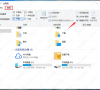
更新日期:2023-01-24
来源:系统部落
cmd是个强大的dos指令,用户可以通过cmd命令来解决一些电脑故障,比如重置电脑系统,重置网络等等。今天小编要给大家讲的就是用cmd还原系统的教程,感兴趣的用户快来看看吧。
怎么用cmd还原系统:
1、对于习惯使用命令提示符的用户,你可以输入这个指令来打开系统重置功能,我们右键点击开始左下角打开”windows power shell (管理员)“。

2、打开之后,输入“systemreset”(不带引号)。如果要恢复出厂设置并安装Windows更新,则应输入“systemreset-cleanpc”。

3、然后,你可以选择重置系统所需的选项。
4、如果系统无法正常加载,则可以启动WinRE并从恢复选项中选择“命令提示符”。在WinRE的命令提示符下,该程序的工作目录为X:windows system32 。因为systemreset.exe位于系统盘中,所以你应该输入“C:windows system32 ”,注意:有时,WinRE中分配的磁盘号可能与普通系统下不同。所以你可以输入“diskpart”,然后输入“list volume”来查看你的系统盘是否为C盘。
5、如果WinRE也无法加载,则可以通过修复引导U盘或者修复引导CD/DVD来启动电脑恢复选项。
6、如果系统重置失败没有任何变化,则应该检查WinRE的镜像和系统重置镜像是否出错。你可以输入命令“reagentc info”来检查系统镜像状态。
7、最后重启电脑完成重置。点击桌面左下角开始——电源——重启,重启电脑完成重置。
系统还原点文件在哪?系统还原文件保存位置介绍
在使用windows系统还原功能创建还原点后,一些用户会好奇还原点文件保存到哪了?针对这个问题,小编来给大家讲讲系统还原点文件保存在系统上的哪个位置。
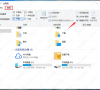
windows系统还原会删除文件吗?
大家都知道系统一般都自带系统还原功能,方便用户进行还原系统操作,以此来达到修复系统的目的。但是有电脑小白担心系统还原会不会删除文件,下面小编就来给大家解答一下这个问题。

win10弹出cmd窗口瞬间消失怎么办?cmd窗口消失恢复方法
今日有win10用户在开机之后会弹出cmd窗口,但是又瞬间消失,这是什么原因导致的呢?该如何去解决?这可能是系统语法错误,可以打进入任务计划程序库,找到并打开microsoft和office,将其中的英语指令设置成禁用即可。具体操作如下文。

如何用cmd命令查看电脑配置?
如何用cmd命令查看电脑配置?cmd命令是一种可以帮助到用户们的实用命令,今天小编为大家带来的就是cmd命令查看电脑配置的操作方法!感兴趣的话就快来看看吧。

电脑连不上网怎么办?教你重置网络的cmd命令
windows系统中的cmd命令,可以帮助用户解决一些系统故障。比如你的电脑出现网络问题,不能上网了,就可以考虑使用cmd命令来重置网络。那么重置网络的cmd命令是什么呢?下面小编就来给大家讲讲具体的操作步骤。

怎么看电脑ip地址?查看ip地址的cmd命令
有时候需要使用电脑的ip地址来连接打印机、查看路由器连接用户,那你知道你电脑的ip地址吗?查看电脑ip地址最简洁方便的方法就是使用cmd命令。下面小编就来教教大家用cmd命令查看ip地址的具体方法,包括了win10和linux两个系统。

Windows命令提示符(cmd)中的tracert命令详解
最近有小伙伴发现网站有时候会出现打不开的情况,我们可以使用排查网站打不开情况常用的一种方法Tracert命令对路由进行追踪,接下来小编为大家介绍一下Windows命令提示符(cmd)中的tracert命令,有需要的小伙伴可以参考一下。

教你cmd如何删除流氓软件?
cmd如何删除流氓软件?有时候在使用电脑的时候会不小心下载安装到一些流氓软件,卸载又卸载不掉,提示没有权限等情况怎么办呢?我们可以采用cmd删除软件的方法解决。很多网友不知道如何用cmd命令清除软件,下面小编就教下大家cmd命令清除流氓软件的方法。

值得收藏!cmd常用指令大全
windows系统中的命令提示符的运行程序为cmd exe,用户只要在里面输入指令就能快速打开各种程序,大大提高操作效率。下面小编整理了用户常用的cmd指令,有需要可以收藏!

windows找不到文件cmd怎么办?windows找不到文件cmd解决方法
最近有用户反应电脑点击启动命令提示符,无任何反应和微软徽标+R然后输入cmd,提示“windows 找不到文件‘cmd’,请确认文件名正确后再试一次”下面一起来看看解决方法吧!
